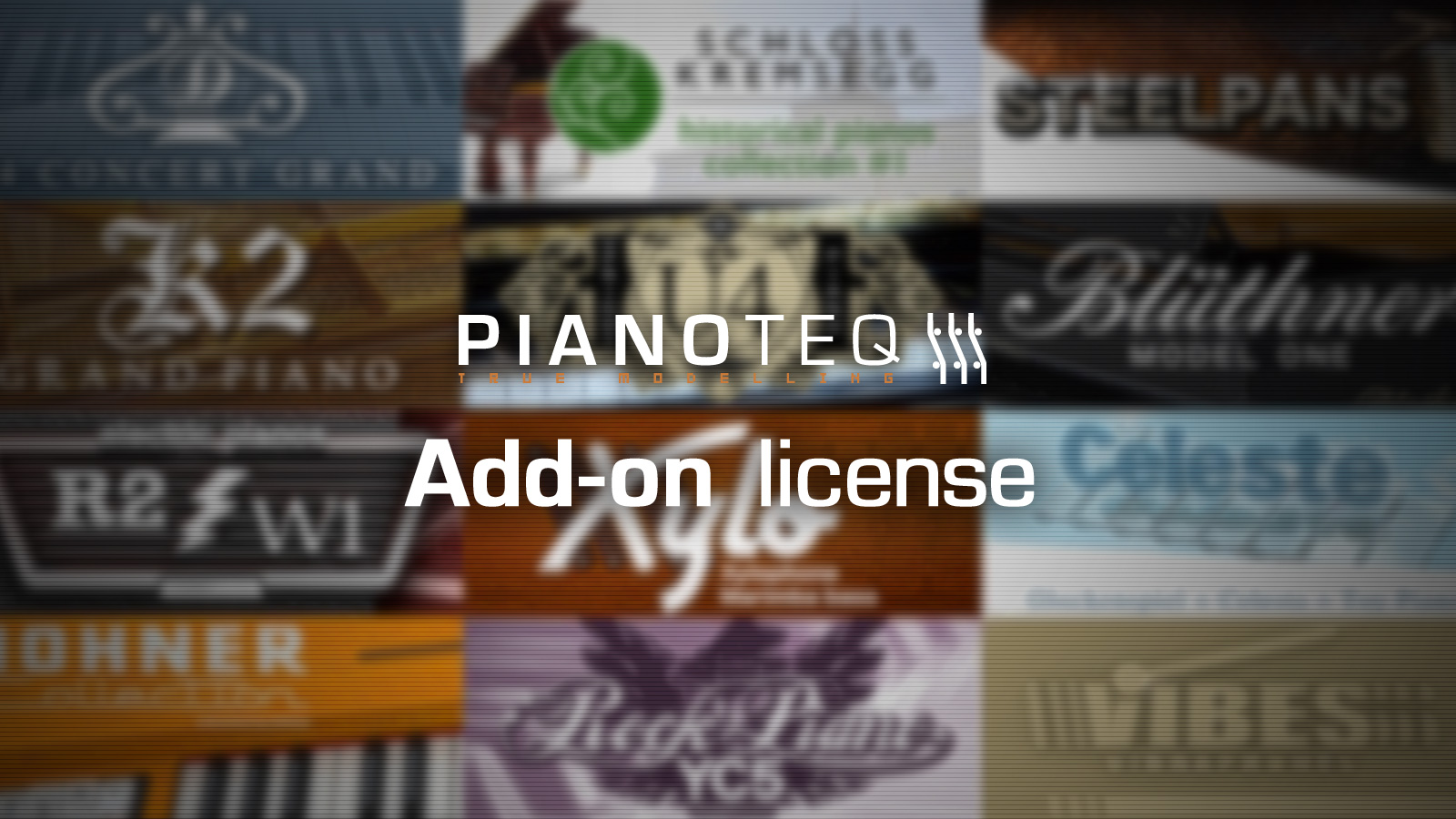- TOP
- Tips / Article
- Pianoteq8 ピアノ&それ以外の楽器も優秀なモデリング音源
Pianoteq8 ピアノ&それ以外の楽器も優秀なモデリング音源
2023.01.16
Modartt Pianoteq8は、物理モデリング音源です。
名前にピアノと付いているので、ピアノ特化音源と思われがちかもしれません。
しかし実際には、クラシックギター・ハープ・スティールパン・マリンバなど、様々な音源を拡張できます。
本ページでは、
- 1.Pianoteq8のピアノ
- 2.Pianoteq8のクラシックギター
- 3.その他の拡張音源
この3つのパートに分けて、詳細にPianoteq8の魅力をお伝えしていきます。
Pianoteq8のピアノ
ポップス向け4選モデリング
Pianoteq8では、様々なピアノの名機がモデリングされています
これだけ選べると、ピアノをあまり知らない方にとっては、逆に選びづらいかもしれません。
というわけで、ポップスに向きのモデリングを下記に4つ選びました。
Blüthner Model 1
私のファーストチョイスになるのがBlüthner(ブリュートナー)です。

1.Blüthner
立ち上がりから明るく、前に出てくるサウンドで、ポップスに非常に向いています。
複数の楽器が入ってきても埋もれにくく、主張できるサウンドです。
Petrof 284 Mistral

2.Petrof
甘いサウンドで、優雅な印象です。
もう少しゆったりとしたテンポの楽曲であれば、Petrof(ペトロフ)が良さそうですね。
C. Bechstein DG

3.Bechstein
Bechstein(ベヒシュタイン)は、ガッツのあるサウンドです。
ピアノロックにかなり向きそうですね。
Steinway Model D(NewYork)

4.Steinway Model D(NewYork)
清涼感のあるサウンドです。
立ち上がりが少し丸めなので、サウンドが混み合う場合は、周りに馴染むような印象になるかと思います。
Steinway(スタインウェイ)は、ドイツのHamburg製と、アメリカのNewYork製の2つが収録されていますが、結構サウンドが違います。
5.Steinway Model D(Hamburg)
立ち上がりは4.よりも力強いですが、少し中音域に比重があるように感じられますね。
モデリング一覧と一言感想
他のモデルが気になる方もいると思いますので、一覧と私の感想を下記にまとめます。(赤字が4選。)
- Steinway Model D:本社はアメリカ。世界中のスタジオ・ホールで使われている。透明感のあるサウンド。奥行274cm。
- Steinway Model B:Model Dより、奥行きが短く211cm。
- Petrof 275 and Petrof 284 Mistral:チェコ製。甘く優雅な響き。
- C. Bechstein DG:ドイツ製。力強い立ち上がり。
- Steingraeber E-272:ドイツ製。バランスの取れたサウンド。(*Blüthnerに比べるとコロコロとした音です。)
- Grotrian Concert Royal:ドイツ製。中高音域が立った特徴的なサウンド。
- Blüthner Model 1:ドイツ製。明るく粒立ちが良いサウンド。
- K2:Pianoteq用の仮想ピアノ。ややダークだが、レスポンスが良いサウンド。
- YC5:YAMAHAを参考。高音域に特徴がある。
細かな調整で音が変化する。
Pianoteq8では、通常のピアノ音源では出来ないような、様々な細かい設定が可能です。
Media Integrationスタッフから教わったおすすめの設定項目を、実際に試してみます。
打鍵音の調整:Hammer Noise
ピアノを弾くと、弦を叩く「コンッ」というような打鍵音が聞こえますが、Pianoteqでは打鍵音量を調整することができます。
Hammer Noiseは、0.1~3.0まで調整可能で、通常は1.0です。

聴き比べてみましょう。
6.Hammer Noise 0.1
7.Hammer Noise 1.0
8.Hammer Noise 3.0
6.から8.に向かうにつれて、ゴツゴツとした質感が追加されていくのが分かります。
私は少し強めに1.7くらいにして演奏するのが好きですね。
共鳴音の調整:sympathetic resonance
ピアノは、ダンパーペダル(サスティンペダル)を踏んだ状態では弦がミュートされていないため、出した音に対して他の鍵盤の弦がふわっと共鳴します。
Pianoteq8が他の音源と違うのは、この音をモデリングで再現できることです。
そして、この共鳴音の音量を、sympathetic resonanceで調整できます。

数値は0~5.0で、1.0が通常の共鳴音量となります。聴き比べてみましょう。
9.sympathetic resonance 0.0
10.sympathetic resonance 1.0
11.sympathetic resonance 5.0
sympathetic resonanceが上げるにつれて、リバーブとはまた違う幻想的な広がりのある音となります。
ただ、sympathetic resonanceを上げると、低音域が膨らみすぎて気持ちが悪くもなりがちです。
そんな時には、ノブをダブルクリックして、鍵盤ごとのsympathetic resonanceを設定するのもおすすめです。(Pianoteq8 Proで設定可能。)

12.sympathetic resonanceを調整
Mic:マイクの調整
マイクの調整もPianoteqのウリの一つです。(Pianoteq Standard以上で可能。)
マイク位置を変更することで、遠近感を調整することが出来ます。

1.Blüthner:マイクはピアノの近くで2本
1.の音源は、プリセットのままのマイク位置でした。近い位置でマイクが配置されており、音も近く、前に出てくる印象です。
続いては、私がいじったマイキングです。

13.Blüthner:マイキングを変更し、空気感を付与。
13.は、1.に比べるとマイルドな響きにも聞こえますよね。
マイク設定については、マイクの種類や位置・音量感などを調整するのももちろん大事だとは思いますが、マイク画面の左下にあるStereo Widthをいじるだけでも劇的に変化します。
楽曲のMIXをする中で、ピアノをどれくらいの幅で配置させるかを調整できるのはとても便利です。
とにかく機敏なPianoteq
最後に、Pianoteqのピアノを触って、私が一番驚いたことを紹介して次の項目に進みます。
Pianoteqは、とにかく動作が機敏です。異次元です。読み込み時間もほとんどありません。
DTMで創造力を持続させるためには、立ち上げの速さや動作の軽さはとても重要で、Pianoteqが他のピアノ音源よりも優れている部分だと感じました。
インストールサイズが50MB以下なので、ノートパソコンなどで使う際にも苦がないでしょう。
Pianoteq8のクラシックギター
まずは、30秒ほどのデモ音源を聞いていただきましょう。
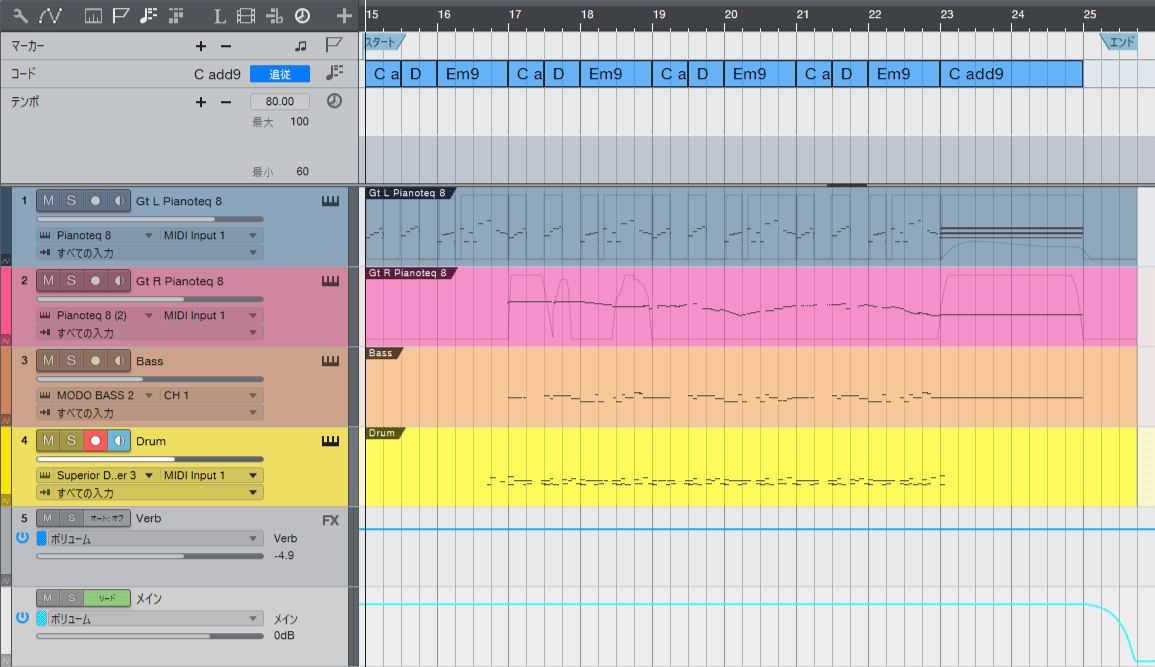
14.クラッシックギターデモ曲
クラシックギターとしては申し分ないサウンドですよね。
ここでは、実際にどのように打ち込めば、よりクラシックギターらしくなるのか、実際の打ち込みのデータもご覧いただきながら解説していきます。
ギターの打ち込み方
ギターやピアノなどの持続音をコントロールしたい楽器の打ち込みは、2種類の方法があります。
1つ目は、サスティンペダルを使わずに、実際にノートを伸ばすことで持続音を表現する方法。
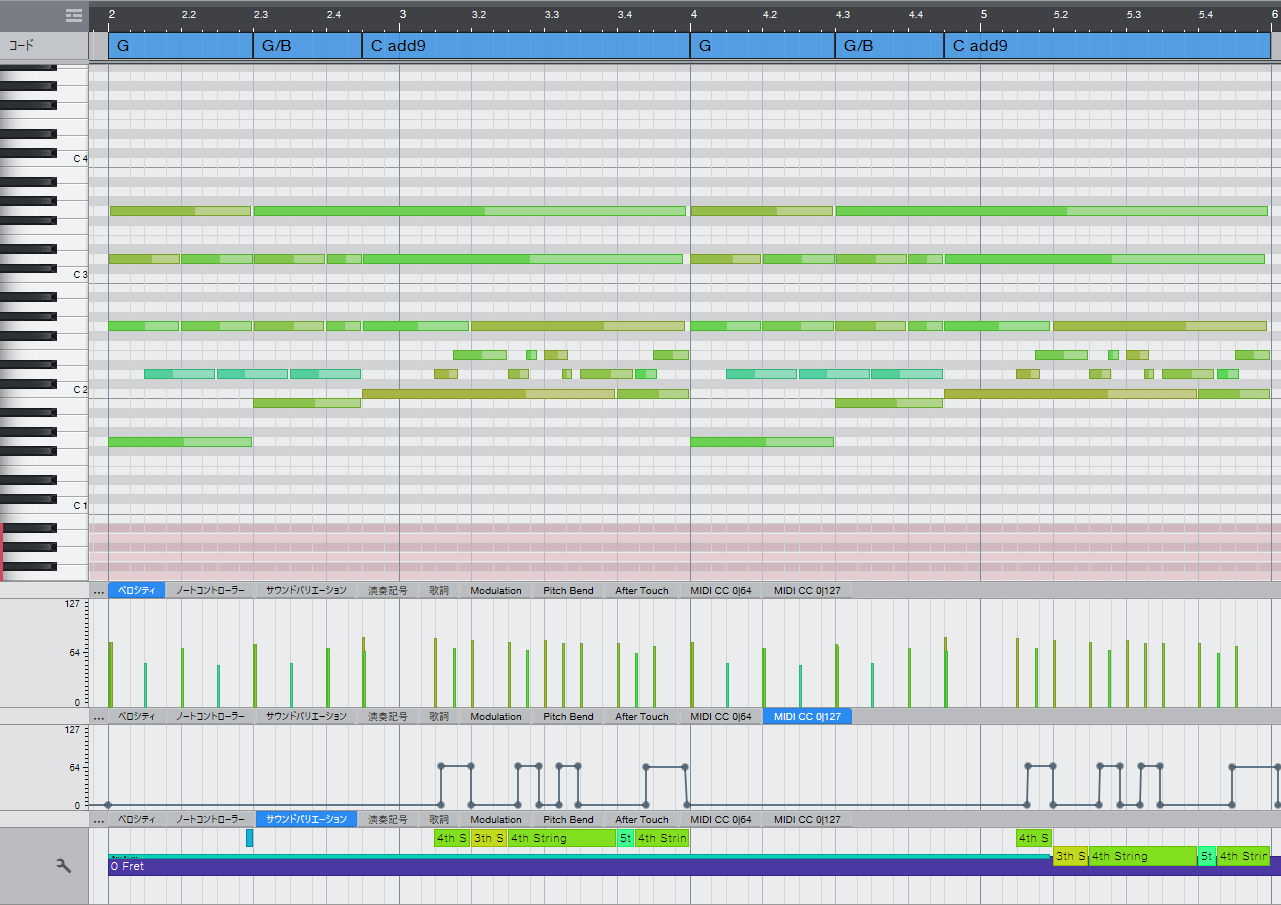
15.サスティンペダルを使わない打ち込み
2つ目は、サスティンペダル(CC64)を使う方法です。
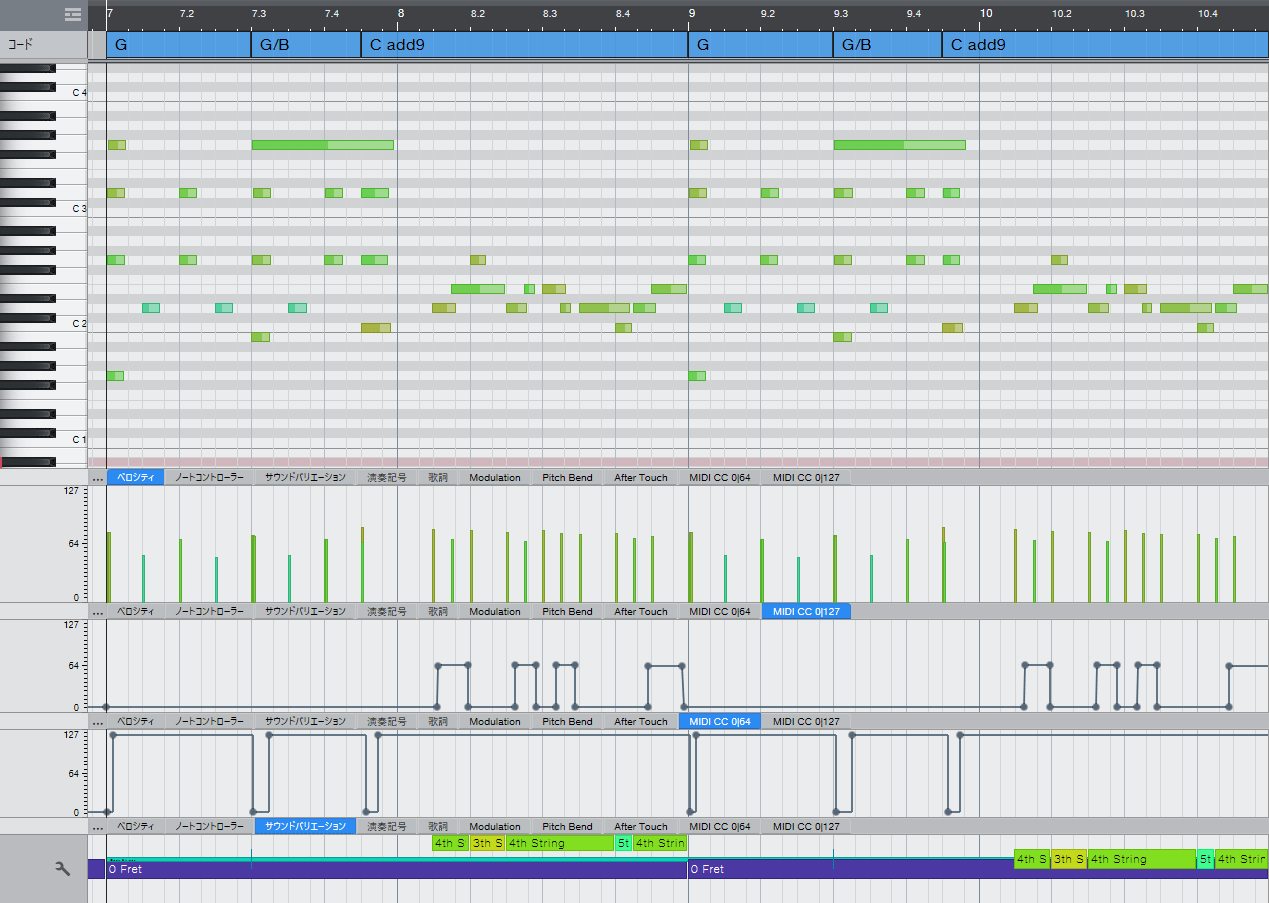
16.サスティンペダルを使った打ち込み
私のおすすめは、2番目のサスティンペダルを使う方法です。
理由は2つあります。
1つ目の理由は、画面がスッキリとして見やすくなるから。サスティンペダルを離した後でも、引き続き伸ばしたいノートだけを伸ばすことで、持続音の管理がしやすくなります。

2つ目の理由は、Pianoteq8の場合は、CC64を使っている間、他の弦への共鳴がシミュレートされることです。
実際、上記の15.と16.のサウンドを聴き比べると、CC64を使っている⑯のサウンドの方が、より空気感や倍音を含む、リアルなサウンドに感じるはずです。6弦しかないギターと違って、ピアノはもっと顕著に違いが現れます。
Pianoteq8のハンマリングオン・プルオフ
ギターの奏法、ハンマリングオン・プルオフは、右手で弦を弾かない状態で、左手だけで音を鳴らす手法です。ギタリストは手癖になるくらい、ポピュラーな奏法。
ianoteq8のハンマリングオン・プルオフは、LegatoモードをOnにして、レガート(ノートが重なった状態)で打ち込めばOKです。
LegatoのOn・Offは、MIDIで打ち込めると便利です。設定はOptions→MIDIから行います。
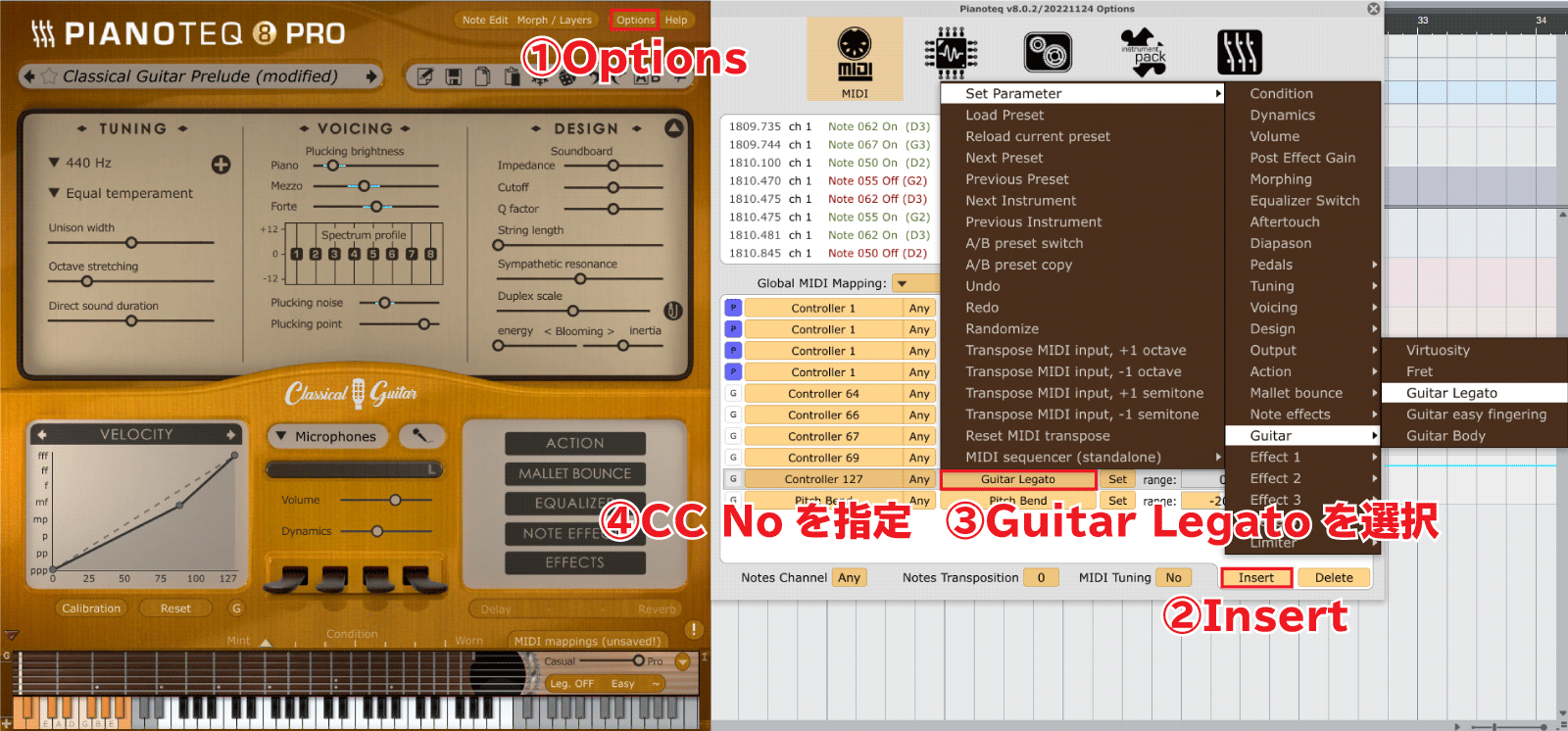
上記画像では、CC127と設定しています。

16.サスティンペダルを使った打ち込み
弦を指定することで、より正確に指示を出すことが可能です。
ミュートノイズの打ち込み方
ギターでは、弦に手や指を触れることで、ノイズを出してノリを生むテクニックがあります。
私のメイン楽器はアコギですが、私が音を出す際には親指で5・6弦を叩いて「ピシッ」と音を出すことが多いです。

親指以外にも、人差し指・中指・薬指・小指の付け根あたり・手の平などを使うこともあります。
Pianoteq8では、ノイズを出すアーティキュレーションは入っていませんので、擬似的に再現することになります。
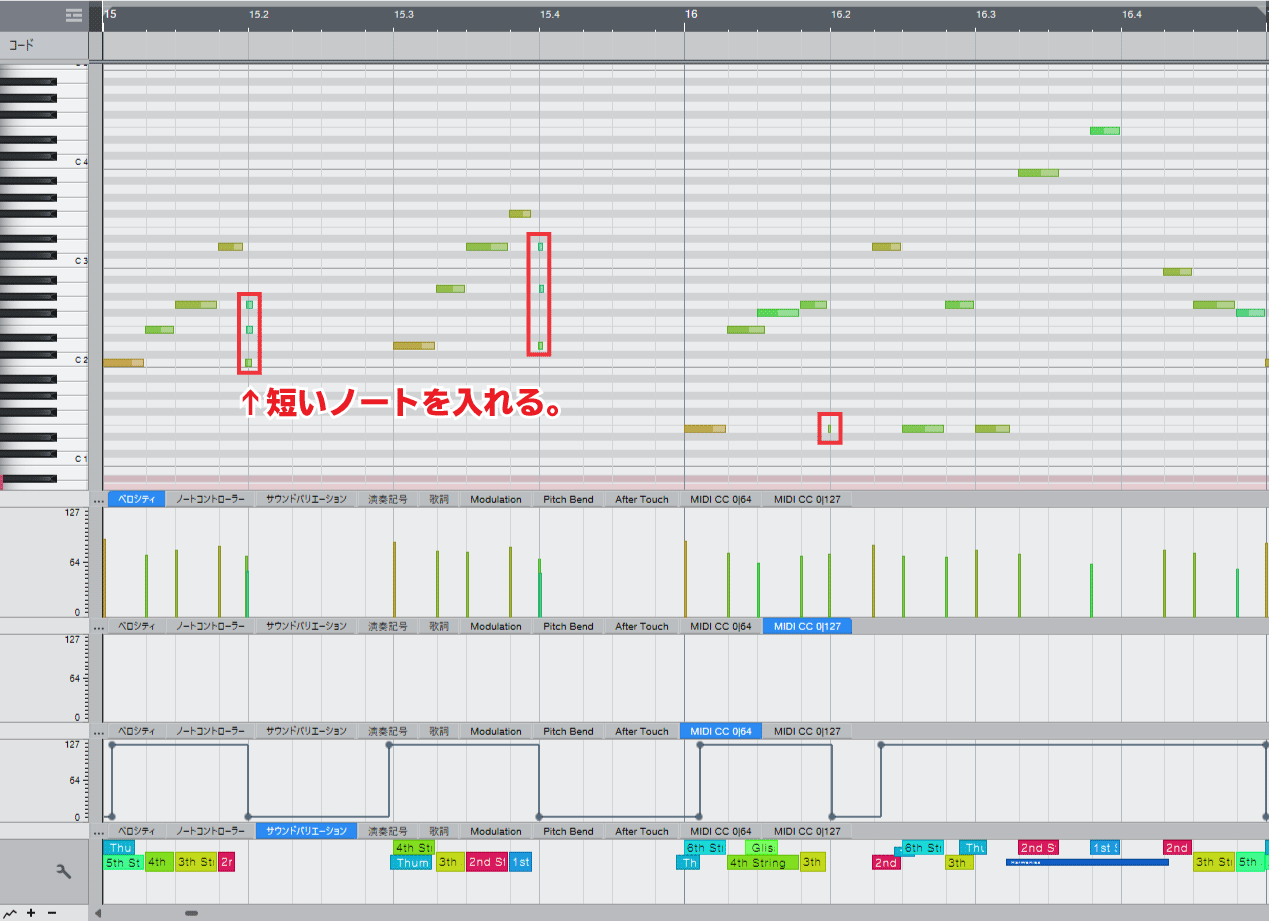
17.ノイズの再現
短いノートを入れて、少し音をバラけさせるといいですね。
拡大すると↓のような感じに。
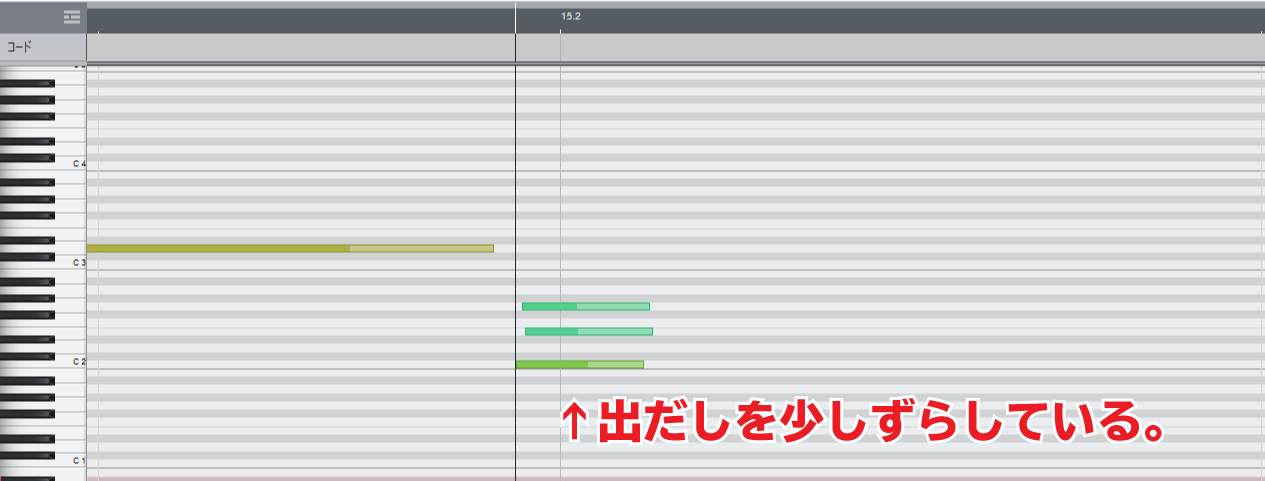
より大きなノイズを入れたければ、その分だけノートの数を増やすと良いです。
トレモロの表現
Pianoteのクラシックギターで感心したのは、トレモロの表現です。
実はアーティキュレーションにトレモロは含まれていません。
どうやって打ち込むのかというと、普通に連打して表現します。

18.トレモロの打ち込み
Pianoteqでは、動いている弦を再度弾いた時の挙動を再現できるため理にかなっているのです!
物理モデリング様々ですね。
スライド・グリッサンドの表現
グリッサンド・スライドは、ギターでよく使われる奏法で、次のように説明されることが多いです。
- スライド:弦の上を指を滑らせて、着地点に進む。
- グリッサンド:弦の上を指を滑らせるが、着地点の指定がない。
しかし、Pianoteq8では、少しニュアンスが違って収録されていることに注意です。
スライドを指定すると、6フレット下から目的のフレットに到達するという挙動になります。
グリッサンドは、前のフレットから目的のフレットへ到達するという挙動です。

19.スライドとグリッサンドの違い
ちなみに、キースイッチを押している間だけGlissandがかかるようにしたい場合は、Pianoteqで次のように設定します。
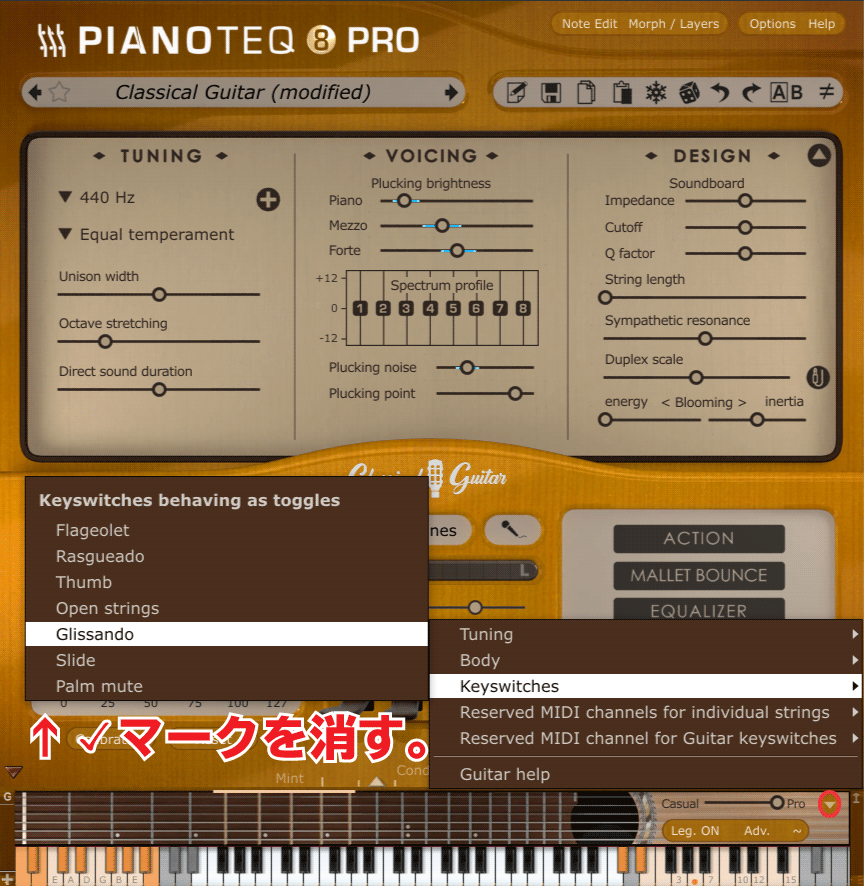
テクニックを組み合わせたギターソロ
それでは最後に、ギターソロを抜き出して聞いてみましょう。

20.ギターソロ
グリッサンドやハンマリング・プルオフ、トレモロ、ビブラートを交えたギターソロです。
三連符などを交えると、聴き応えのあるソロになりますね。
その他の拡張音源
Pianoteqには、ピアノ・ギター以外にも拡張音源が色々あります。
特におすすめの拡張をご紹介します。
ハープ
Pianoteqのハープは打ち込みが大変楽ですし、ハープの打ち込み方を学べるという意味でも物凄く良い音源だと思います。

D(ダイアトニック)モードにすると、画面下部の鍵盤部分が変化します。
白鍵だけで演奏できるハープの打ち込みに便利なモードです。
ハープは、楽器の構造上、同時に7つの音高しか演奏ができません。足元にあるペダルで音高を変化させます。例えば、下の打ち込み画像を見てみましょう。最初に、サウンドバリエーション(キースイッチ)で音高を指定しています。
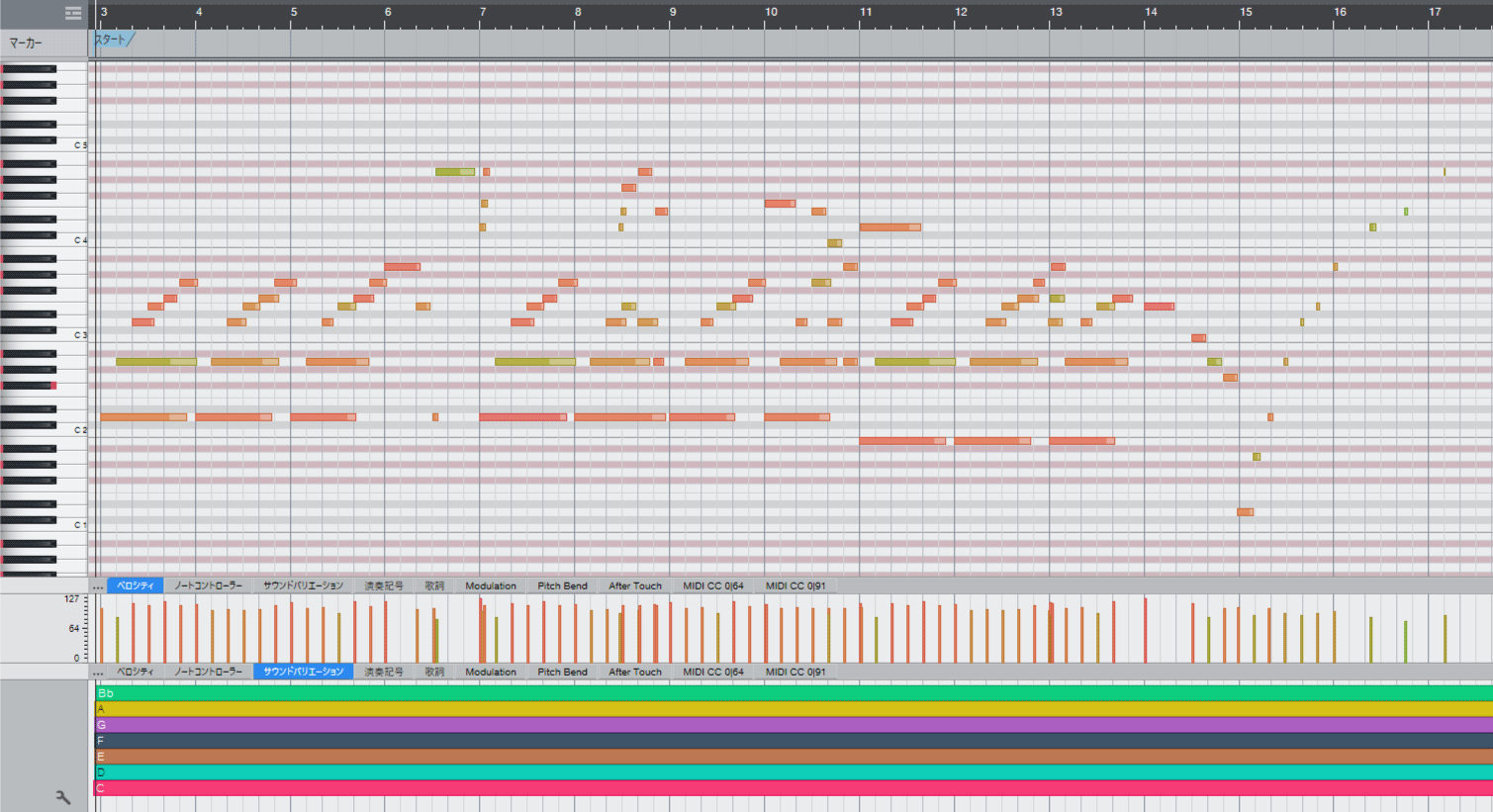
21.ハープのデモ曲
B♭を設定しているので、仮にBの鍵盤を押しても、B♭が鳴るようになります。実際のハープも、一つのペダルを変化させると、その音高に対応する弦が全部変化するようになっています。
制限なく打ち込める音源では、実際には演奏できないハープでも打ち込めてしまいますが、Dモードで打ち込むと、実際のハープをシミュレートした打ち込みが容易にできるようになります。
ハープでよく使われるグリッサンドも、MIDI CCで指定してレガートでノートを繋げるだけです。物凄く楽!!!
Pianoteqのハープで 特に良いと思ったのは、SN比です。
サンプル音源では、ヴェロシティが小さな音を鳴らした時に、サンプルに混じった「サーーーー」という音が重なって気になる場合があります。一方、Pianoteqではモデリングで再現しているため「サーーーー」という音は鳴りようがありません。
エレピ
エレクトリックピアノのモデリングも優秀です。

22.エレピデモ
モデリング音源ですから、ベロシティによるサンプルの切り替わりがありません。ヴェロシティ0~127まで、大変スムーズなサウンドの変化が楽しめます。
強めに弾いた時のグシャッとなるエレピ特有のサウンドも、とても気持ちのよいものです。
モデリングなので、音域が拡張されているのも、また面白いポイントですね。
スティールパン
スティールパンも面白い調整が可能です。

23.スティールパンデモ曲
スティールパンって、独特の共鳴がありますよね。
この共鳴具合を自分のお好みで変えることができる機能がついています。
それがBloomingというパラメーターです。

- energy:低い倍音から高い倍音に伝わるエネルギーの量
- interia:エネルギーが伝わる速度
energyを上げると、共鳴具合が強くなります。interiaを上げると、共鳴が始まるまでにより時間がかかるようになります。
歯切れよくしたい場合は、energyを適度に下げて、interiaも早めに設定します。
試しに聞いてみましょう。
23.スティールパンデモ曲:energy1.43 ineteria1.00s
24.スティールパンデモ曲:energy0.6 ineteria0.53s
24.の方が、スティールパン特有の共鳴のゆらぎが少なく、あっさりと聞こえるようになっていますね。楽曲に応じて、お好みで変化させられるのは嬉しいところですよね。
その他の拡張音源
Pianoteq8の拡張音源には他に、
- マリンバ
- ビブラフォン
- シロフォン
- グロッケン
- トイピアノ
- ハンドパン
- ハープシコード
などがあります。
まとめ
私がPianoteqシリーズに触れたのは、Pianoteq8が初めてですが、とにかく機敏な動きに思わず歓声を上げてしまいました。
響きが好きなBlüthnerを発見できたこと、打ち込みに手間がかかるハープがこんなにも簡単に打ち込めること。
クラシックギターは、今後RECせずに打ち込んでしまいそうなくらい、こだわれば本チャンに耐えうるサウンドが作れること。
色々な驚きに満ちた記事制作となりました。
比較的手頃なPianoteq8 Stageでは、2つのモデリングを選ぶことができます。本記事が参考になりましたら幸いです。
この記事を書いたのは

渡部絢也
作編曲家・シンガーソングライター
「地方にいながら、音楽でご飯を食べる」で十数年。
東北秋田県で田舎生活をしながら、音楽にいそしむ。
メイン楽器はアコギ。歌も歌うDTMer。
- 音楽制作依頼(舞台ミュージカル音楽・CMソング&BGM等)
- ブログ運営(音楽理論解説&VSTプラグイン解説
- 教材販売(使えるギターコード進行集など)
- ユニット「ウタトエスタジオ」では、ファミリー向けの作品作りも
丁寧解説がモットー。ぜひHPにも遊びにいらして下さい。